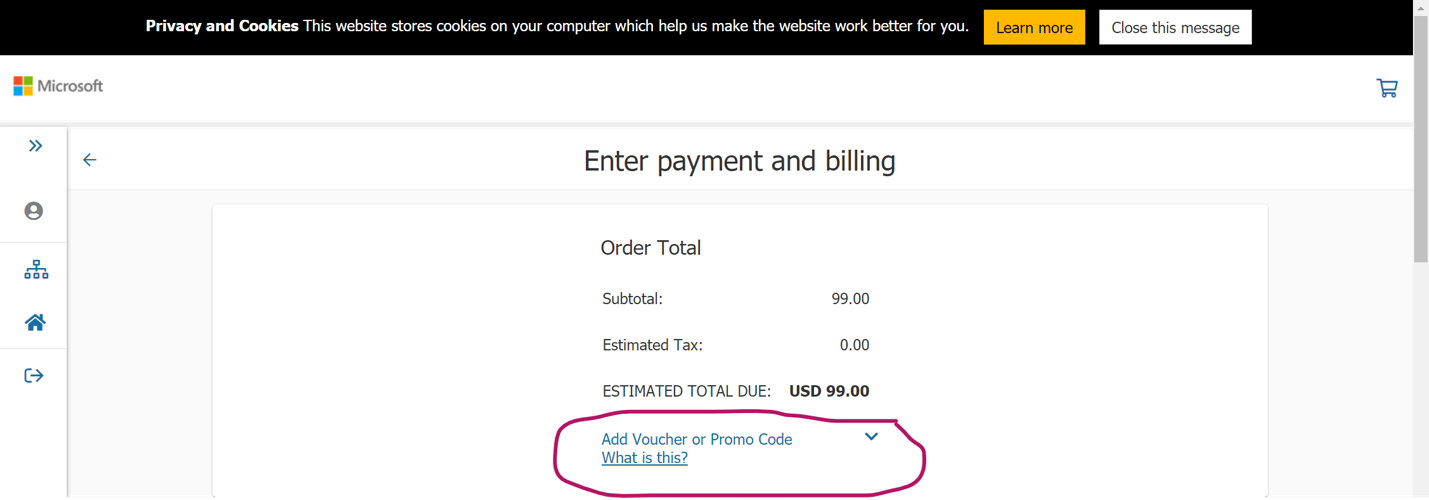Bonos y descuentos canjeables
Cómo canjear un descuento para empleados o asistentes a eventos
Para comenzar el proceso de registro, seleccione el botón "Programar examen" en la página de detalles de cualquier examen o certificado. Para obtener instrucciones detalladas sobre cómo registrarse, visite: Inscribirse y programar un examen.
Inicie sesión en su perfil de certificación de Microsoft existente o cree uno con una cuenta de Microsoft.
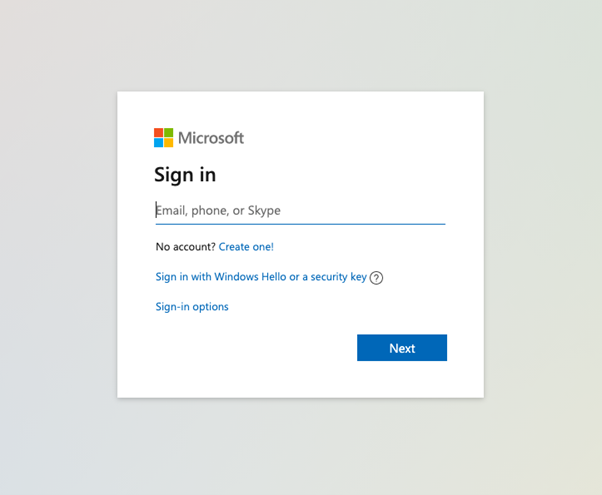
Una vez que haya iniciado sesión, confirme que la información en su perfil de certificación sea precisa.
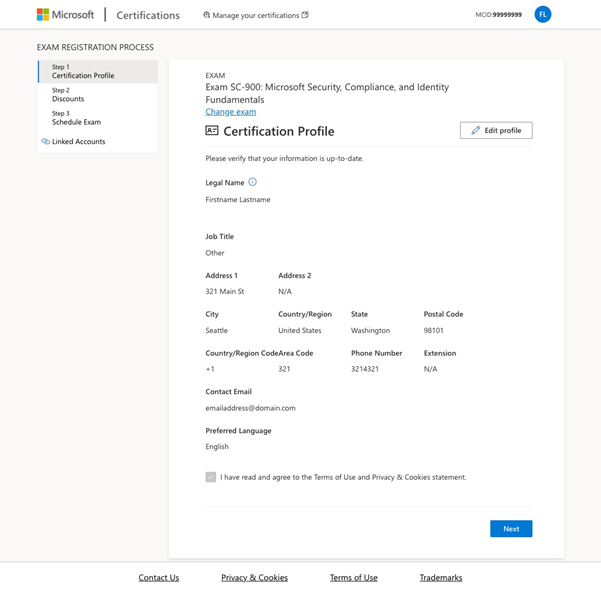
Seleccione el botón "Siguiente" (o el botón "Enviar" si va a crear un perfil) en la parte inferior de la página del perfil de certificación para continuar con la página "Descuentos de examen".
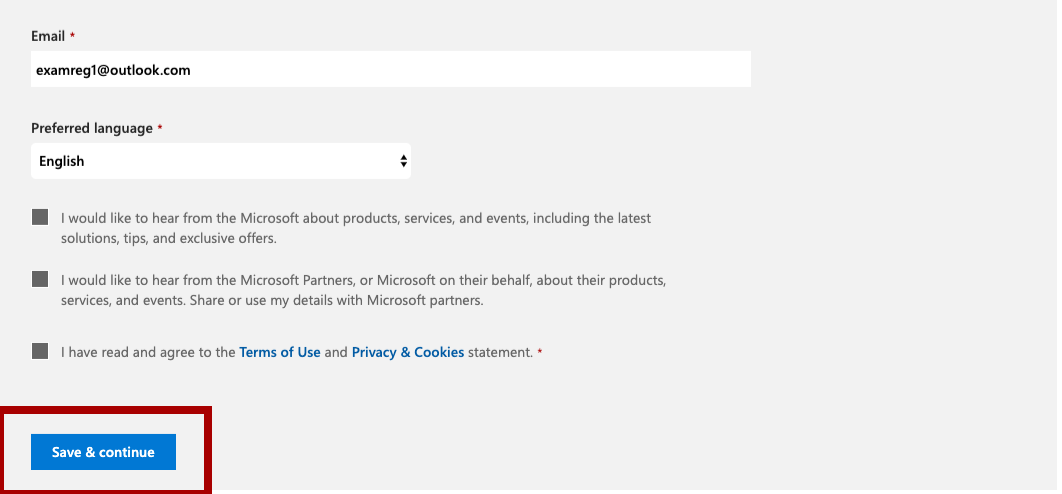
En la página "Descuentos de examen", escriba el correo electrónico que usó para registrarse en un evento.
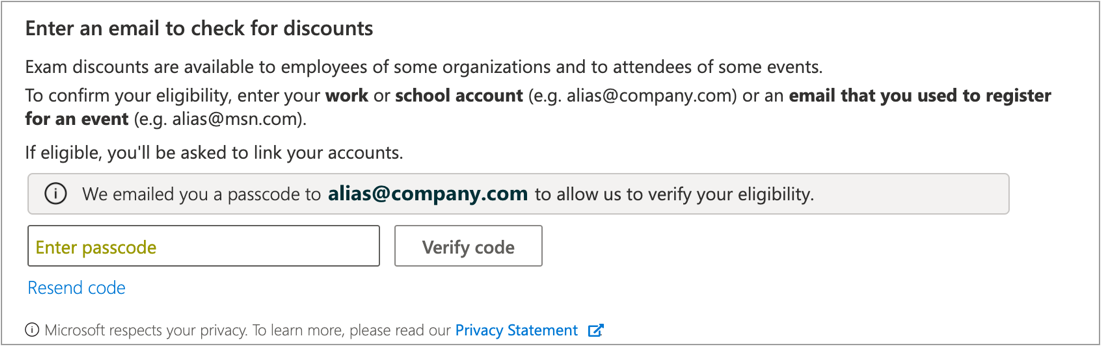
Si califica para un descuento de examen, recibirá un correo electrónico de verificación a la dirección que ingresó. Debe ingresar el código de acceso que recibe en el correo electrónico para continuar. Si no recibe un correo electrónico, puede solicitar el reenvío del código.
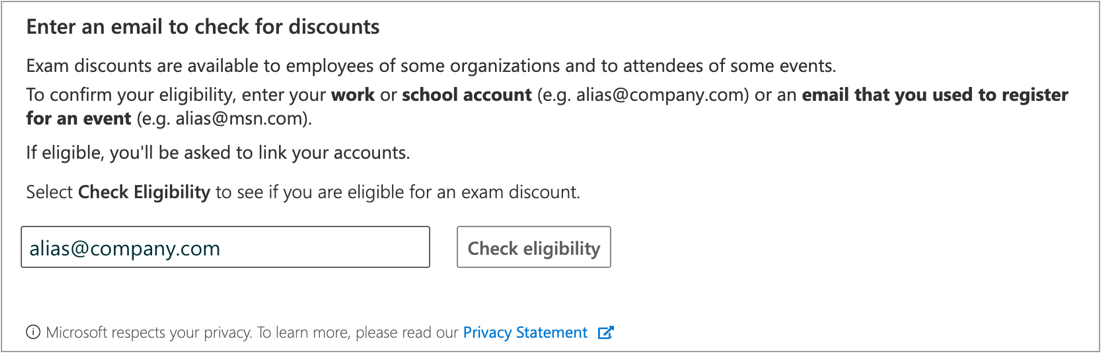
Después de ingresar la contraseña correcta, se le pedirá que vincule sus cuentas. DEBE aceptar vincular sus cuentas para recibir un descuento.
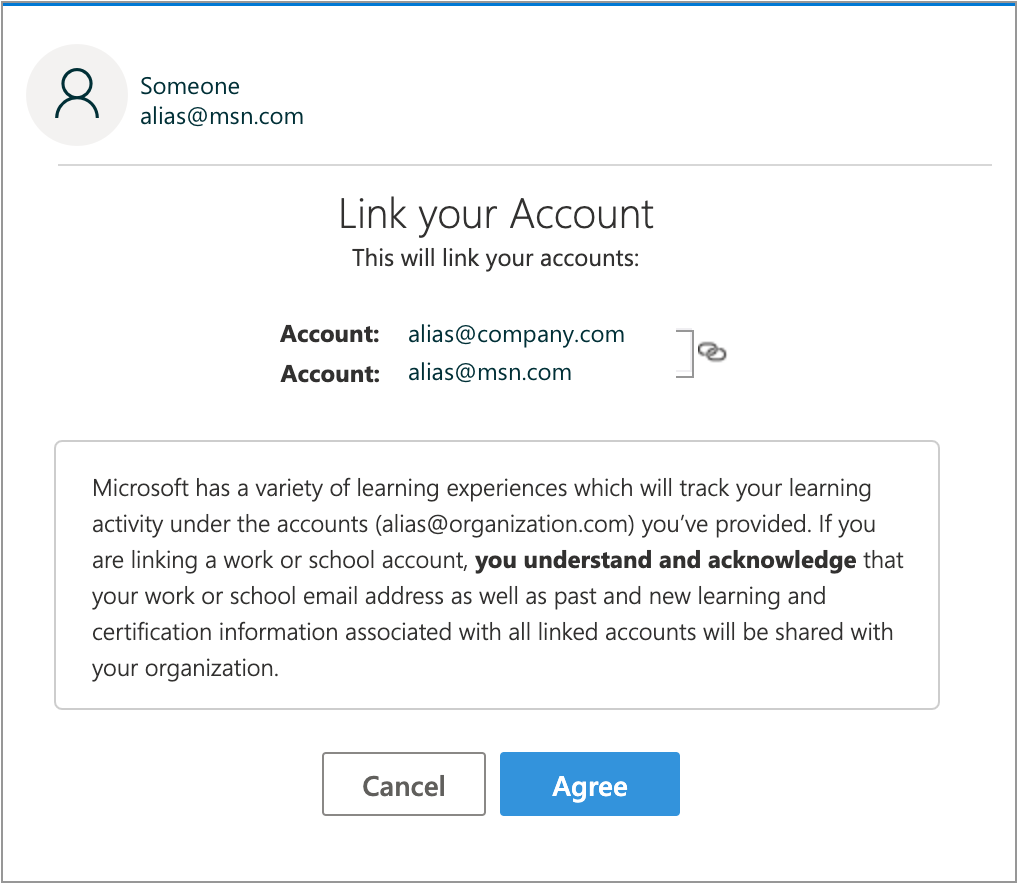
La próxima vez que inicie sesión, si califica para descuentos de exámenes para cualquiera de esas cuentas, los descuentos se mostrarán automáticamente. Para obtener instrucciones sobre cómo quitar una cuenta, visite: Administración del perfil de certificación.
Verá un descuento emergente en la parte superior. Elija el descuento que desea reclamar y luego continúe con el pago haciendo clic en el botón de examen programado.
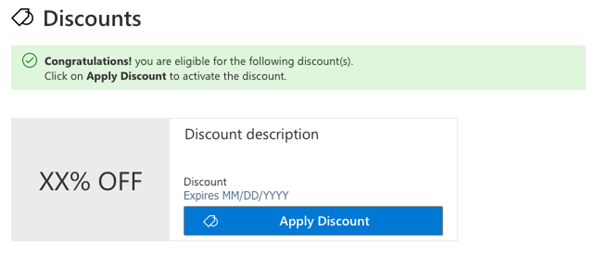
Siga los pasos en las pantallas siguientes y proporcione los detalles necesarios para programar su examen. Durante el proceso de finalización de la compra, compruebe que se ha aplicado el descuento y envíe el pedido.
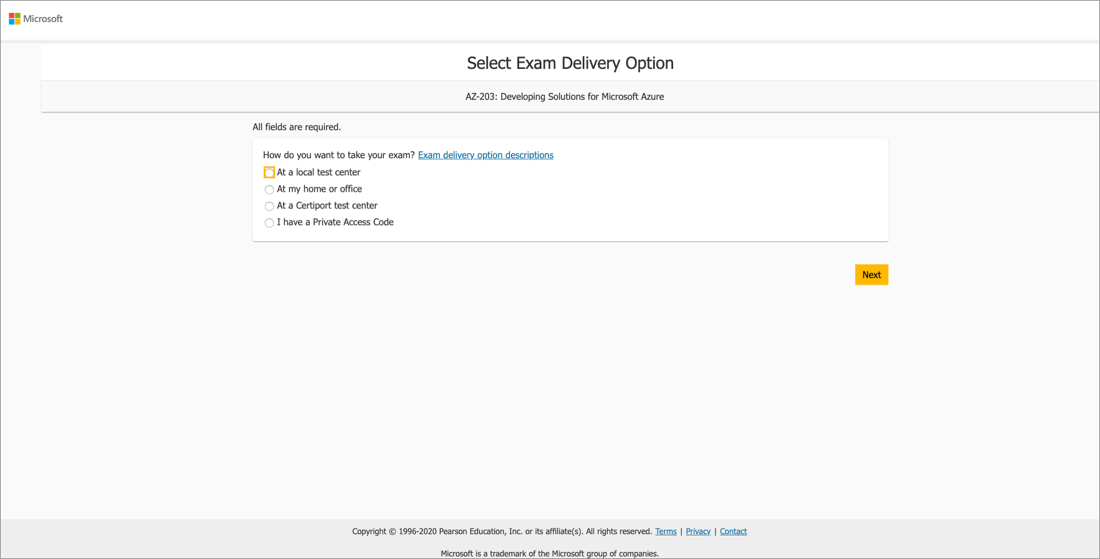
Cómo canjear un bono con Pearson VUE
Para canjear un bono, registrará y programará el examen con Pearson VUE mediante el proceso estándar. Para obtener información detallada sobre el registro, visite: Inscribirse y programar un examen.
En la pantalla donde escriba la información de pago y facturación, seleccione la opción para agregar bono o código de promoción y siga las instrucciones en pantalla para canjear el bono.